
Cuprins:
- Autor John Day [email protected].
- Public 2024-01-30 11:41.
- Modificat ultima dată 2025-01-23 15:04.
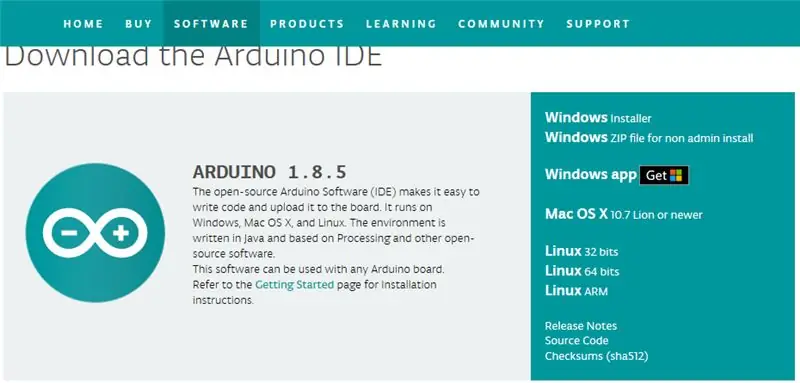

Acesta este un mod cu costuri reduse de a adăuga o atmosferă ușoară atunci când redați filme sau videoclipuri muzicale. Costul este de 19 USD. Cred că copiilor le va plăcea! Pisicii mele îi place să privească ecranul. Imi place !
Instrumentele de care aveți nevoie pentru proiect:
1. Circuit Playground - Developer Edition 2.
2. Cablu USB - A / MiniB
Pasul 1: Descărcați Adalight Master și Arduino
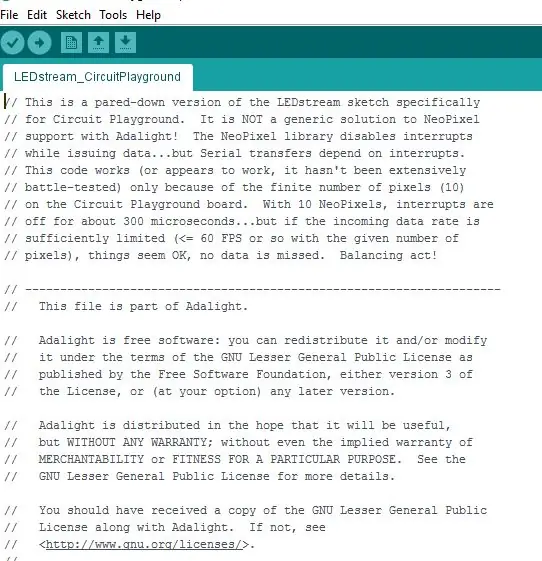
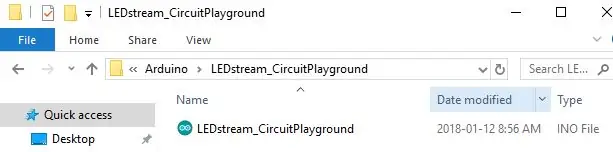
Am un laptop acer cu Windows 10 instalat și trebuie să instalez niște drivere. Dacă aveți un computer Mac sau Lynx, puteți sări peste acest pas. Adafruit are instrucțiunile perfecte pentru acest lucru și, dacă le urmați, nu ar trebui să aveți probleme.
Descărcați Drivere Windows
Apoi descărcați Windows Installer pentru Arduino. și descărcați Adalight Master.
Linkul de descărcare este aici pentru Adalight Master și Arduino
Link de descărcare pentru Adalight Master
Link de descărcare pentru Arduino
Am copiat și dezarhivat fișierele de pe desktop.
Acum conectați Circuit Playground.la portul USB de pe laptop. Trebuie să selectați placa pe care o aveți și să notați portul. Faceți clic pe Tools -> Board -> Adafruit Circuit Playground. Numărul portului ar trebui să apară mai jos.
Acum permite încărcarea Circuit Playground cu software-ul. Deschideți folderul dezarhivat numit Adalight-master. Deschideți Arduino și apoi folderul LEDStream-Circuit Playground. Evidențiați fișierul LED stream-CircuitPlagound și faceți clic pe open.și programul ar trebui să fie gata pentru încărcare. Ar trebui să primiți un mesaj în partea de jos când încărcarea este finalizată.
Pasul 2: Descărcați schița de procesare
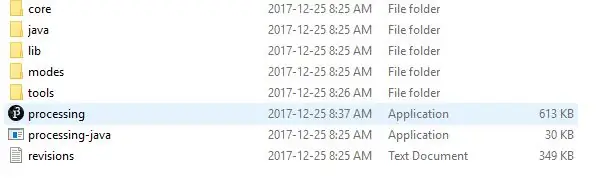
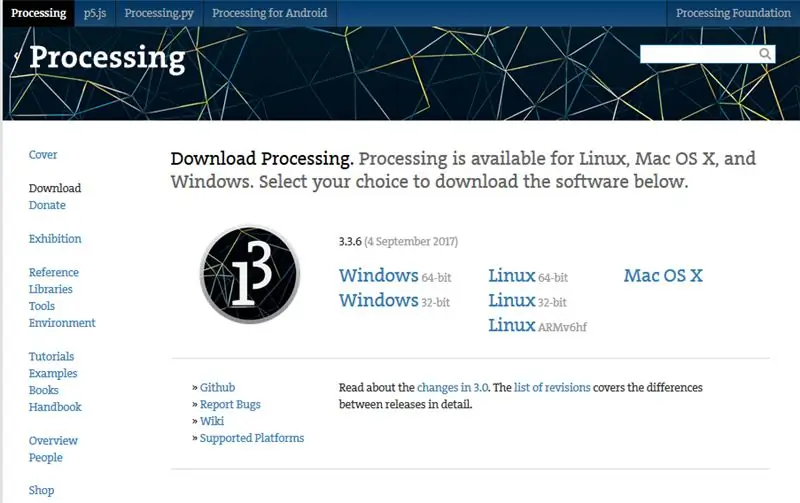
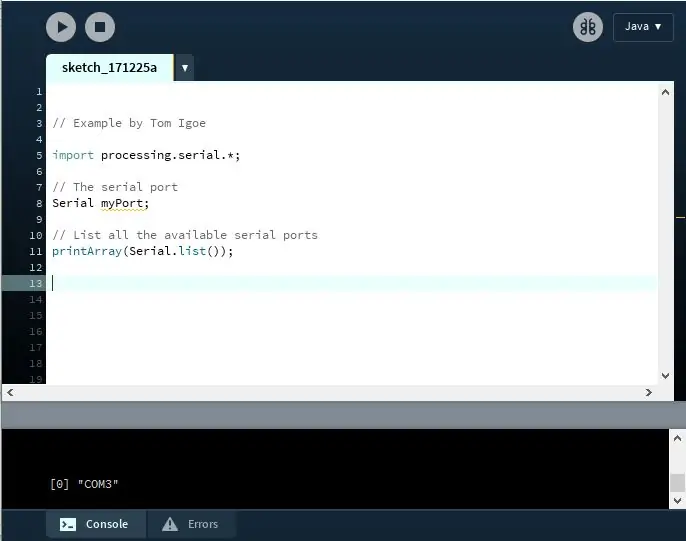
În continuare descărcați schița de procesare de aici:
Procesare descărcare
Am selectat Windows 64 de biți pentru descărcare. Am copiat din nou fișierul zip pe desktop. După ce am extras fișierul, am deschis dosarul de procesare-3.3.6.
Înainte de încărcarea codului, trebuie să găsim indexul portului și să modificăm programul, altfel nu va funcționa. Am găsit acest fragment de cod la îndemână. Când am rulat codul, arată că indexul este 0 pentru COM3. A ta este probabil diferită.
procesare import.serial. *;
// Portul serial Serial myPort;
// Listează toate porturile seriale disponibile printArray (Serial.list ());
Acum sunt gata să găsesc și să încărc codul. Ne întoarcem la Adalight-master:
Din Procesare deschideți folderul dvs. decomprimat numit Adalight-master. Deschideți folderul Processing apoi Adalight_Circuit Playground. Highlight_Circuit Playground.pde. Trebuie să modificați această linie dacă codul dvs. a venit cu un alt index.
octet final static serialPortIndex = 0;
Acest lucru este important pentru a vă face să lucrați la spectacol de lumină! Vă rugăm să nu ezitați să-mi puneți întrebări.
Pasul 3: Configurați-vă circuitul de joacă și distrați-vă

Doriți să înregistrați Circuitul Teren de joacă în spatele ecranului. Portul USB ar trebui să fie oprit. Asigurați-vă că dacă capacul dvs. conține metal decât să atașați placa la o cartelă index. Apoi folosiți bandă pentru ao menține în poziție. Am pus doar câteva note lipicioase în spatele laptopului meu. Acum sunteți gata să rulați Processing și să creați un spectacol de lumini
Recomandat:
Spectacol ușor de lumină de vacanță cu LED: vrăjitori în timpul iernii - Benzi LED WS2812B cu FastLED și un tutorial Arduino: 6 pași

Spectacol ușor de lumină de vacanță cu LED-uri: vrăjitori în timpul iernii | Benzi LED WS2812B cu FastLED și un tutorial Arduino: Am proiectat și programat acest spectacol de lumini de sărbători pentru a fi afișat oriunde. Am folosit o bandă LED WS2812B cu o densitate de pixeli de 30 pixeli / metru. De când am folosit 5 metri, am avut în total 150 de LED-uri. Am păstrat codul simplu, astfel încât oricine începe să folosească WS2812
Spectacol de lumină reactivă pentru muzică ieftină: 22 de pași (cu imagini)

Spectacol de lumină reactivă la muzică ieftină: Acesta este unul dintre cele mai simple moduri de a face un spectacol de lumină reactivă la muzică! Funcționează prin modularea luminii laser folosind o membrană reflectorizantă / membrană din mylar, care este mișcată de undele sonore provenite de la un difuzor. Există două versiuni aici în acest instrument
Spectacol de lumină laser pentru muzică cu cutie laser: 18 pași (cu imagini)

Laser Box Music Laser Light Show: Am publicat anterior un Instructable care descria modul de utilizare a hard diskurilor computerului pentru a face un spectacol de lumină laser cu muzică. Am decis să fac o versiune compactă folosind o cutie electrică și motoare RC. Înainte de a începe, ar trebui să vă spun că mai puțin
DIY MusiLED, LED-uri sincronizate muzicale cu aplicație Windows și Linux cu un singur clic (32-bit și 64-bit). Ușor de recreat, ușor de utilizat, ușor de portat: 3 pași

DIY MusiLED, LED-uri sincronizate muzicale cu aplicație Windows și Linux cu un singur clic (32-bit și 64-bit). Ușor de recreat, ușor de utilizat, ușor de portat: acest proiect vă va ajuta să conectați 18 LED-uri (6 roșii + 6 albastre + 6 galbene) la placa Arduino și să analizați semnalele în timp real ale plăcii de sunet ale computerului și să le retransmiteți la LED-urile pentru a le aprinde conform efectelor de bătăi (Snare, High Hat, Kick)
Lumina reactivă pentru muzică -- Cum să faci lumină reactivă pentru muzică super simplă pentru a face desktop-ul grozav .: 5 pași (cu imagini)

Muzică lumină reactivă || Cum să facem muzică super simplă lumină reactivă pentru a face desktopul grozav. basul care este de fapt semnal audio de joasă frecvență. Este foarte simplu de construit. Vom
